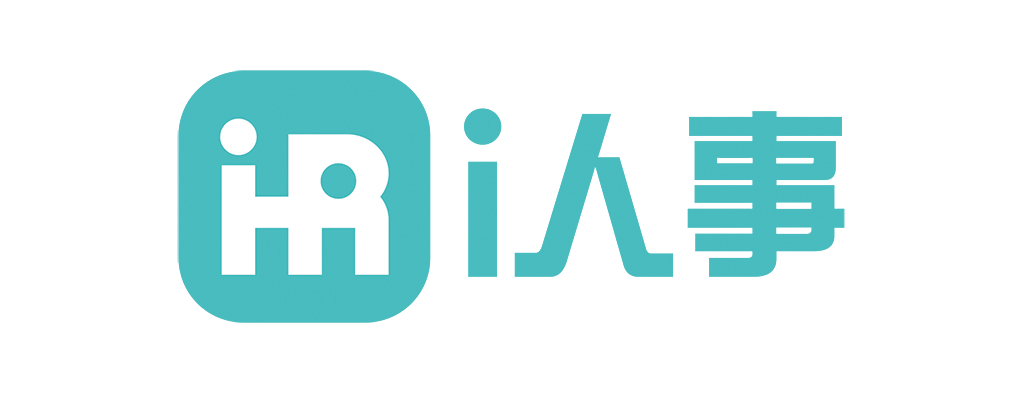一、摘要
绘制WPS人力资源架构图的步骤可以归纳为以下几个关键点:1、明确需求和目的;2、收集和整理数据;3、选择合适的图表工具;4、设计和布局架构图;5、校对和完善图表。 其中,明确需求和目的是最重要的一步,因为它决定了架构图的整体方向和内容。明确需求和目的是指在开始绘制之前,需要清楚地了解企业或组织的人力资源架构图的用途及需要展示的内容。这样可以确保图表的设计能够满足实际需要,避免后续调整和修改的麻烦。
二、明确需求和目的
在开始绘制WPS人力资源架构图之前,首先需要明确需求和目的。这一步至关重要,因为它决定了架构图的内容和形式。以下是具体步骤:
- 确定使用场景: 确定架构图是用于内部管理、培训还是外部展示等不同场景。
- 识别关键内容: 确定需要在架构图中展示的关键内容,如部门结构、职位层级、汇报关系等。
- 了解受众: 确定架构图的主要受众是谁,以便调整信息的复杂程度和展示方式。
例如,如果架构图是用于内部管理,可能需要详细展示每个部门的职责和员工信息;如果是用于外部展示,则可能只需要展示主要部门和层级关系。
三、收集和整理数据
在明确需求和目的后,下一步是收集和整理相关数据。这些数据包括:
- 组织结构信息: 包括各部门名称、职责描述、员工人数等。
- 职位层级信息: 包括职位名称、职位描述、级别划分等。
- 汇报关系: 详细列出各职位之间的汇报关系。
可以通过内部文档、员工手册、HR系统等渠道获取这些数据,确保数据的准确性和完整性。
四、选择合适的图表工具
WPS Office提供了多种绘制图表的工具,选择合适的工具可以提高工作效率。常用的工具包括:
- WPS表格: 适用于数据整理和初步绘制。
- WPS演示: 适用于最终展示和美化。
- WPS文字: 适用于详细说明和注释。
此外,还可以使用一些专业的在线工具或软件,如Visio、Lucidchart等,来辅助绘制复杂的架构图。
五、设计和布局架构图
在收集和整理数据后,开始设计和布局架构图。具体步骤如下:
- 确定图表类型: 根据需求选择合适的图表类型,如树状图、矩阵图等。
- 绘制草图: 在纸上或软件中绘制初步草图,确定各部门和职位的布局。
- 添加详细信息: 在草图基础上添加详细信息,如部门职责、职位描述等。
- 调整布局: 根据实际情况调整各部分的布局,使图表清晰易读。
以下是一个简单的示例:
| 部门名称 | 职位名称 | 汇报关系 |
|---|---|---|
| 人力资源部 | 部门经理 | 总经理 |
| 人力资源部 | 招聘专员 | 部门经理 |
| 财务部 | 部门经理 | 总经理 |
| 财务部 | 会计 | 部门经理 |
六、校对和完善图表
完成初步设计后,需要对图表进行校对和完善。具体步骤包括:
- 核对数据: 确保图表中的所有数据准确无误。
- 检查逻辑: 确保图表中的层级关系和汇报关系正确无误。
- 美化图表: 调整图表的颜色、字体、线条等,使其更具美观性和专业性。
- 征求意见: 通过内部讨论或专家意见,进一步完善图表内容和布局。
七、总结和建议
绘制WPS人力资源架构图是一个系统化的过程,需要从明确需求、收集数据、选择工具、设计布局到校对完善,逐步进行。以下是一些建议:
- 定期更新: 人力资源架构图应根据组织结构的变化定期更新,确保信息的时效性。
- 多方协作: 在绘制过程中,应与相关部门和人员保持沟通,确保信息的准确性和完整性。
- 培训使用: 通过培训,使相关人员能够熟练使用和解读架构图,提高管理效率。
通过以上步骤和建议,您可以绘制出一份清晰、准确、专业的WPS人力资源架构图,助力组织的管理和发展。
相关问答FAQs:
如何使用WPS绘制人力资源架构图?
在现代企业管理中,人力资源架构图是一个非常重要的工具,它帮助企业清晰地展示组织结构以及各个部门之间的关系。使用WPS Office软件绘制人力资源架构图非常简单。以下是详细的步骤和一些小技巧,帮助你轻松创建专业的人力资源架构图。
1. 准备工作
在绘制架构图之前,首先需要明确你的组织结构,包括各个部门、岗位及其之间的关系。可以先在纸上草拟一个初步的框架,标出各个部门及其负责人。
2. 打开WPS绘图工具
打开WPS Office,选择“WPS演示”或“WPS表格”,因为这两个应用都提供了绘制图形的功能。在菜单栏中找到“插入”选项。
3. 选择合适的图形
在“插入”菜单中,选择“形状”选项。WPS提供了多种形状,包括矩形、圆形、线条等。根据需要选择适合的形状来代表不同的部门或岗位。
4. 绘制部门框
使用矩形形状绘制各个部门的框。可以根据部门的规模和重要性调整框的大小。确保框之间的间距适中,使得整个架构图看起来整洁。
5. 添加部门名称
在每个部门框内输入部门名称。选择合适的字体和字号,使名称清晰可读。可以考虑使用加粗或不同的颜色来突出重点部门。
6. 连接部门
使用“线条”工具连接各个部门框,表示部门之间的关系。可以使用箭头来表示汇报关系,确保图形的逻辑性和清晰性。
7. 美化架构图
为了让架构图更加美观,可以使用不同的颜色填充部门框,或者使用渐变色来增加视觉层次感。同时,注意整体的配色协调,避免使用过于鲜艳的颜色。
8. 添加备注信息
如果需要,可以在架构图旁边添加一些备注信息,例如每个部门的主要职责、人员数量等。这样可以提供更多的背景信息,帮助观众理解组织结构。
9. 保存与导出
完成架构图后,记得保存你的作品。可以选择WPS的“另存为”功能,将文件保存为WPS文档、PDF或图片格式,方便分享和展示。
10. 定期更新
人力资源架构图应该定期更新,以反映组织结构的变化。建议每季度或每年对架构图进行一次审查和更新,确保信息的准确性和时效性。
通过以上步骤,你就可以使用WPS Office轻松绘制出一份专业的人力资源架构图。无论是用于内部管理还是向外部展示,清晰的架构图都能帮助提升组织的专业形象和管理效率。
原创文章,作者:ihr360,如若转载,请注明出处:https://www.ihr360.com/hrbaike/202502132087/.html